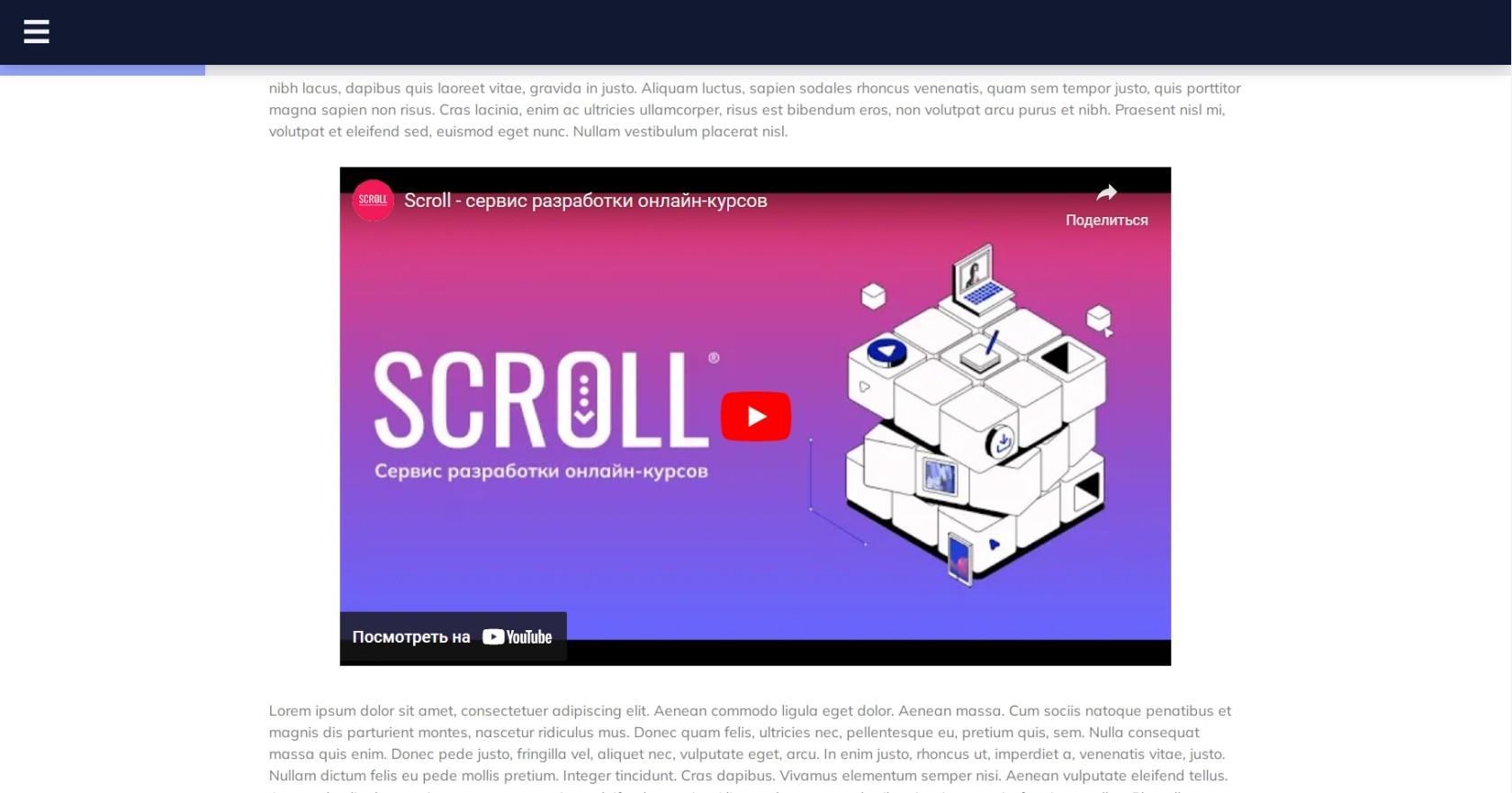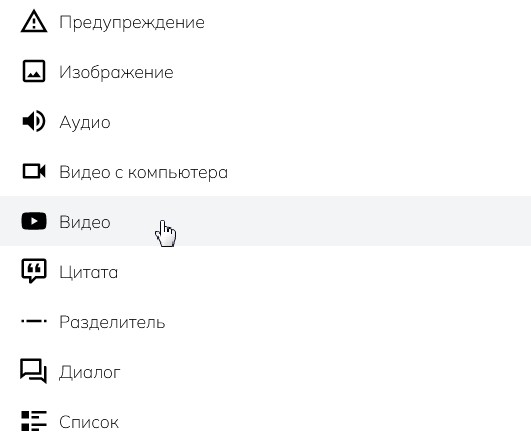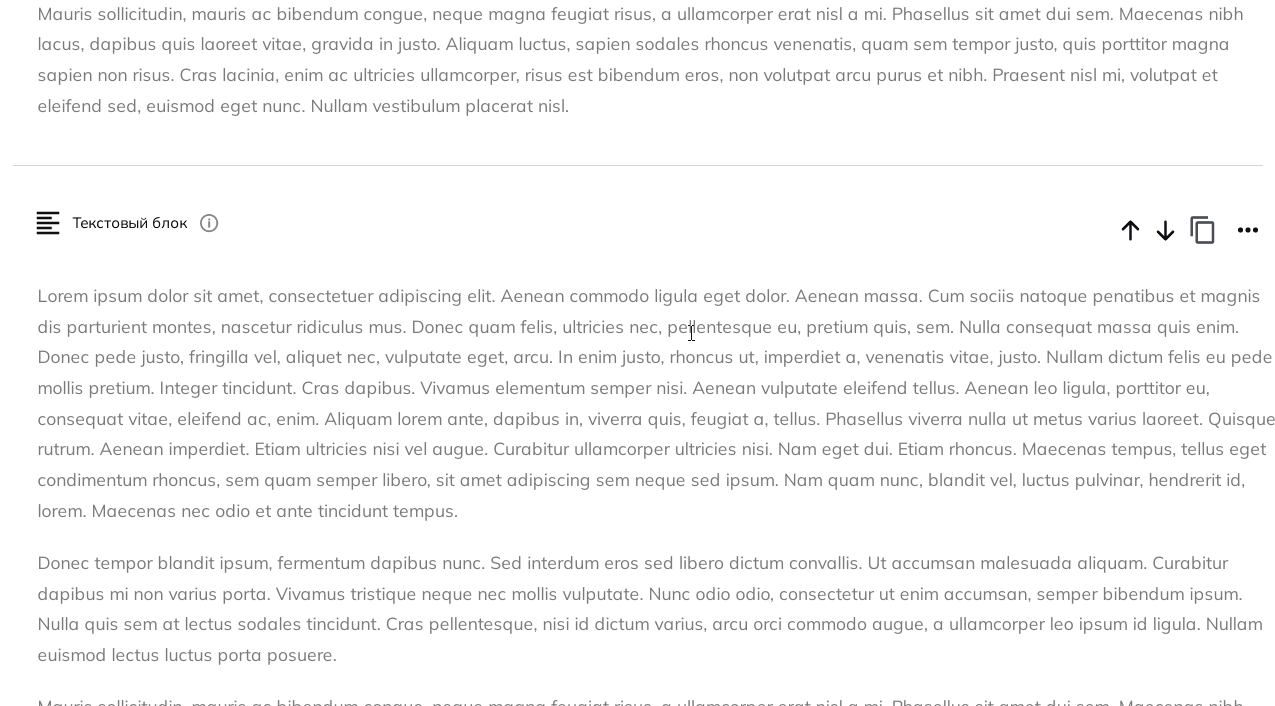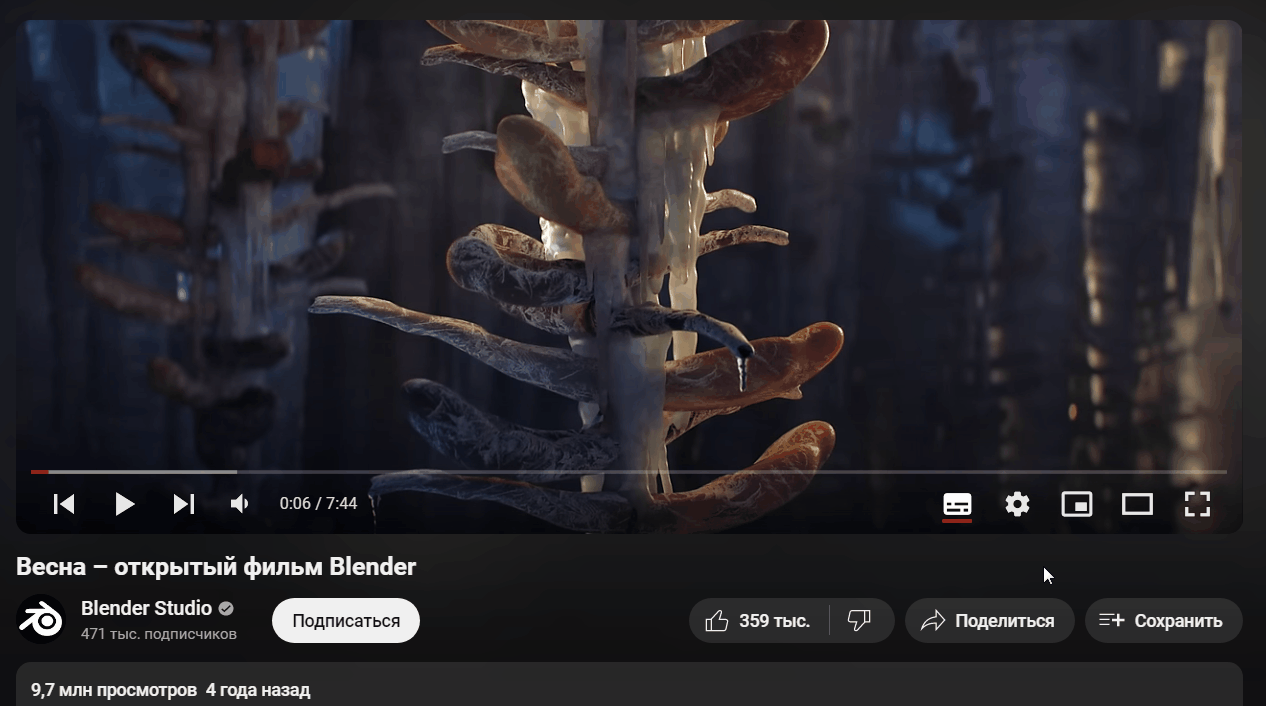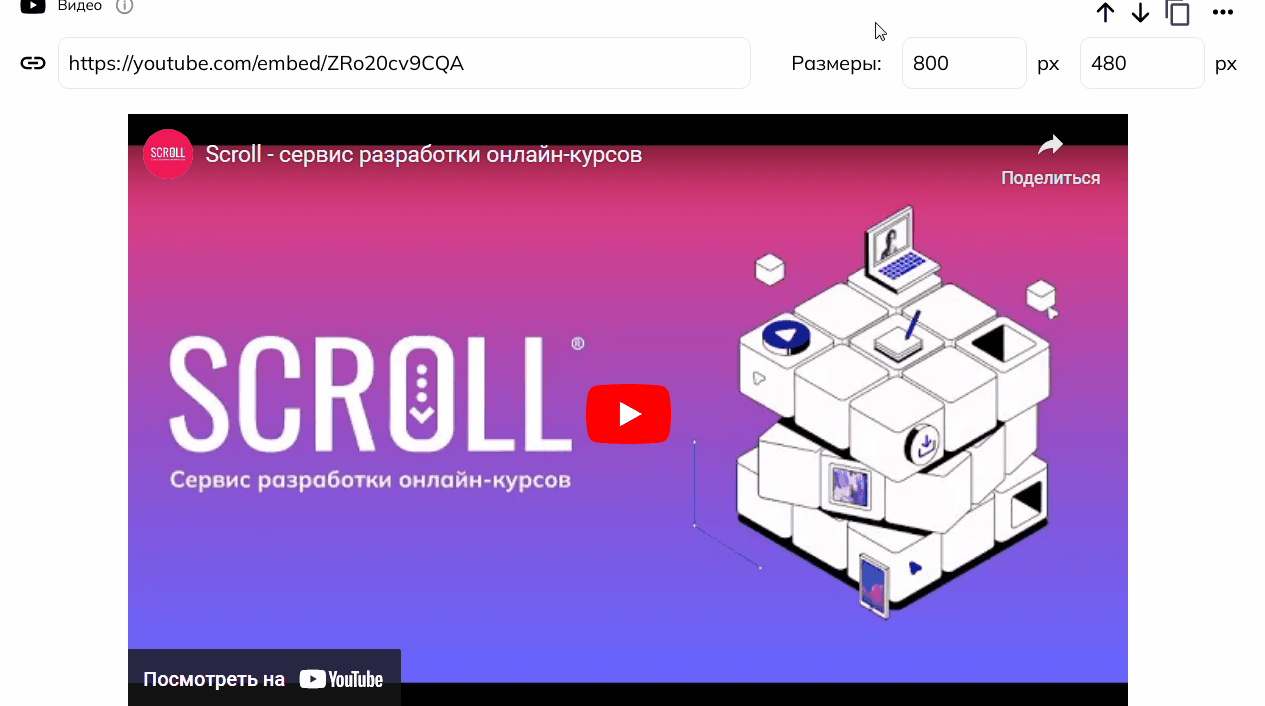Видео
Блок «Видео» позволяет добавить в лонгрид ссылку на видео на стороннем видехостинге и настроить его размер.
Как выглядит блок?
Как добавить блок?
Наведите курсор на линию между блоками и нажмите на появившийся значок "плюс", чтобы открыть меню с блоками. Подробнее о добавлении блоков.
Как изменить содержимое?
Чтобы добавить видео, откройте видео на видеохостинге, найдите под ним кнопку «Поделиться», нажмите на неё и в открывшемся окне скопируйте ссылку на видео. Затем вставьте эту ссылку в соответствующее поле в блоке.
Поддерживается вставка видео со следующих сайтов: YouTube, Vimeo, RuTube, Kinescope, VK Видео.
Как добавить видео из ВК Видео вы можете посмотреть в нашей статье: Как добавить видео с VK Видео
Если вы собираетесь размещать лонгрид в СДО, то убедитесь, что у ваших учеников есть доступ во внешний интернет. Иначе встроенное по ссылке видео не будет работать.
Как изменить внешний вид?
В блоке «Видео» можно изменить:
- размер видео
Обратите внимание, что ширина и высота видео меняются независимо друг от друга. Поэтому пропорции видео могут нарушиться. Заранее подбирайте высоту и ширину так, чтобы сохранить пропорции.
Есть ли альтернативные варианты этого блока?
Да. Вы можете добавить другой тип контентного блока «Видео с компьютера».
Как я могу использовать этот блок?
Этот блок хорошо подходит для размещения видео из интернета.
Если у вас остались вопросы, напишите нам на почту info@scroll-tool.ru.